Haluatko oppia näyttämään viestin etätyöpöydän käyttäjille Windowsiin kirjautumisen jälkeen ryhmäkäytännön avulla? Tässä opetusohjelmassa näytetään, miten voit luoda ryhmäkäytännön, jonka avulla voit määrittää banneriviestin, joka näytetään käyttäjille toimialuetietokoneisiin kirjautumisen jälkeen.
• Windows 2012 R2
• Windows 2016
• Windows 2019
• Windows 10
• Windows 7
Tämä sanoma tulee näyttöön vain, jos käyttäjä käyttää etätyöpöytäyhteyttä.
Laitteistoluettelo:
Seuraavassa osassa on luettelo tämän opetusohjelman luomiseen käytetyistä laitteista.
Jokainen edellä mainittu laitteisto löytyy Amazonin verkkosivuilta.
Windowsiin liittyvä opetusohjelma:
Tällä sivulla tarjoamme nopean pääsyn luetteloon Windowsiin liittyvistä opetusohjelmista.
Opetusohjelman GPO - Viesti RDP-käyttäjille kirjautumisen jälkeen
Avaa toimialueen ohjauskoneessa ryhmäkäytäntöjen hallintatyökalu.

Luo uusi ryhmäkäytäntö.

Kirjoita uuden ryhmäkäytännön nimi.

Esimerkissämme uusi ryhmäkäytäntöobjekti nimettiin: MY-GPO.
Laajenna Ryhmäkäytäntöjen hallinta -näytössä ryhmäkäytäntöobjektit-kansio.
Napsauta uutta ryhmäkäytäntöobjektia hiiren kakkospainikkeella ja valitse Muokkaa-vaihtoehto.

Laajenna ryhmäkäytäntöeditorin näytössä Käyttäjän määrityskansio ja etsi seuraava kohde.
Luo ajoitettu tehtävä.

Suorita Yleiset-välilehdessä seuraavat määritykset:
• Toiminto - Luo.
• Nimi - Kirjoita tähän tehtävään nimi.
• Suorita vain, kun käyttäjä on kirjautuneena - Kyllä.

Napsauta Käynnistin-välilehdessä Uusi-painiketta ja suorita seuraavat määritykset:
• Aloita tehtävä - Kirjaudu sisään.
Napsauta Ok-painiketta.

Napsauta Toiminto-välilehdessä Uusi-painiketta ja suorita seuraavat määritykset:
• Toiminto - Käynnistä ohjelma.
• Ohjelma/komentosarja - POWERSHELL
• Lisää argumentteja - Tuo viesti näkyviin kirjoittamalla Powershell-argumentit.

Napsauta Ok-painiketta.
Esimerkissämme käytimme näitä Powershell-argumentteja ilmoituksen näyttämiseen.
Tässä on ilmoitusviesti, joka esitetään etätyöpöydän käyttäjälle.

Tämä on vaihtoehtoinen kokoonpano, joka näyttää ilmoitussanoman kellon yläpuolella.
Tässä on ilmoitusviesti, joka esitetään etätyöpöydän käyttäjälle.
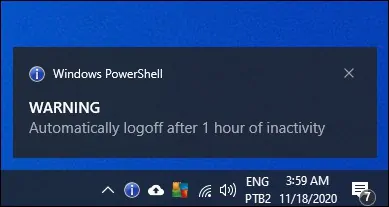
Valitse Yleiset-välilehdessä Nimiketason kohdentaminen -vaihtoehto ja napsauta Kohdistus-painiketta.
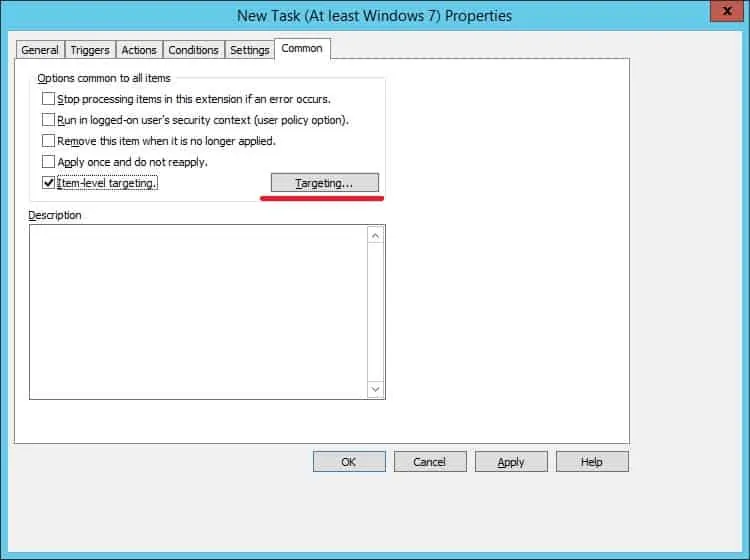
Luomme suodattimen, joka ottaa tämän ajoitetun tehtävän käyttöön vain käyttäjille, jotka muodostavat yhteyden etätyöpöytäyhteyden kautta.
Avaa Kohde-näytössä Uusi kohde -valikko ja valitse Pääteistunto-vaihtoehto.
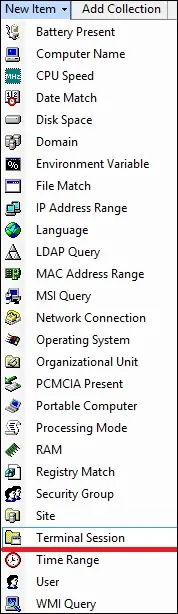
Suorita seuraavat määritykset:
• Protokollan tyyppi - Etätyöpöytäpalvelu.
• Parametri - Asiakkaan IP-osoite.
• Välillä - 0.0.0.0 ja 0.0.0.0.
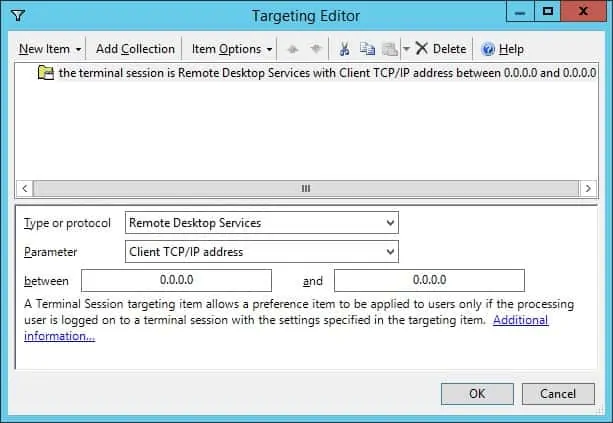
Avaa Kohdeasetukset-valikko ja valitse vaihtoehto Ei ole.
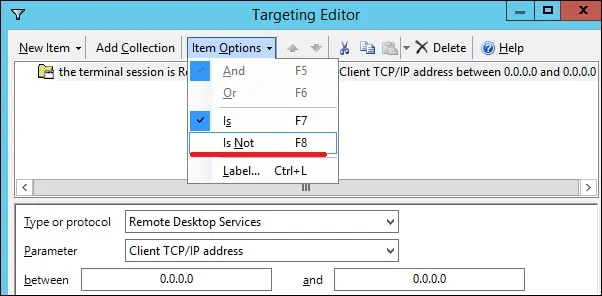
Tämä sääntö koskee kaikkia etätyöpöytäyhteyden avulla yhteydessä yhteyksiin yhteydessä yhteyksiin.
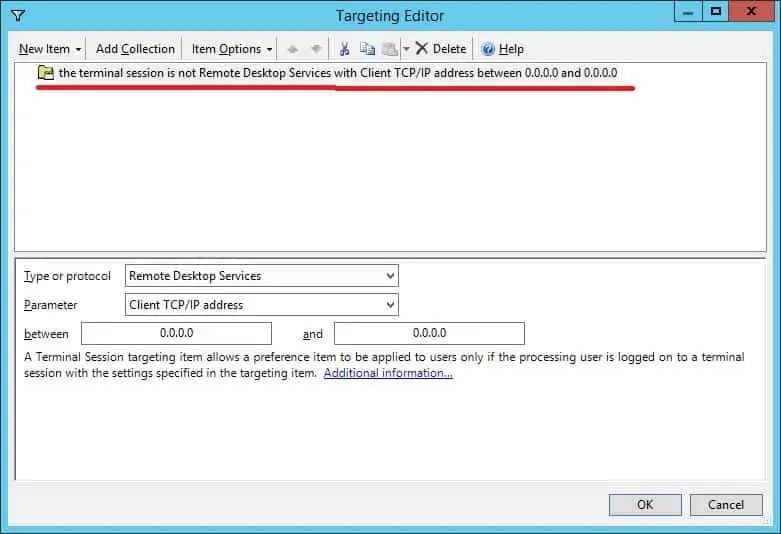
Napsauta Ok-painiketta.
Jos haluat tallentaa ryhmäkäytäntömäärityksen, sinun on suljettava ryhmäkäytäntöeditori.
Onnittelen! Olet saanut GPO:n luomisen valmiiksi.
Opetusohjelman GPO - Tekstiviestin näyttäminen RDS-käyttäjille kirjautumisen jälkeen
Ryhmäkäytäntöjen hallintanäytössä sinun on napsautettava haluamaasi organisaatioyksikköä hiiren kakkospainikkeella ja valittava vaihtoehto, joka linkittää olemassa olevan ryhmäkäytäntöobjektin.

Esimerkissämme aiomme linkittää MY-GPO-nimisen ryhmäkäytännön toimialueen juureen.

Kun olet soveltanut GPO: ta, sinun on odotettava 10 tai 20 minuuttia.
Tänä aikana GPO replikoidaan muihin toimialueen ohjauskoneeseen.
Käytä tietokonetta etätyöpöytäyhteyden avulla ja tarkista ilmoitussanoma.

Esimerkissämme lisäämme ponnahdusviestin ryhmäkäytäntöobjektin avulla.
